在 iPhone 上使用日記應用程式?這裡有 12 個必須知道的提示!
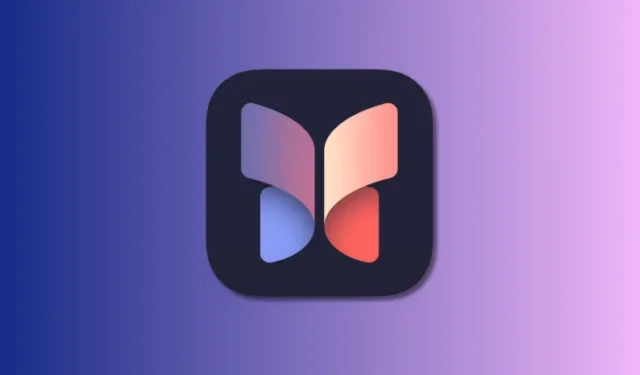
Apple 的 Journal 應用程式是該公司幫助用戶使用 iPhone 更好地管理心理健康的另一個舉措。日記應用程式可讓您像數位日記一樣建立日記條目,以幫助您記錄您的想法、珍貴時刻等。
然而,日記應用程式可以做更多的事情,並提供大量有趣的功能來幫助您輕鬆建立日記條目。因此,如果您在寫日記時遇到困難,或者想要以更好的方式使用該應用程序,那麼這裡有 11 個提示,可幫助您充分利用 iPhone 上的日記應用程式。
充分利用 iPhone 上的日記應用程式的 12 個技巧
這裡有 11 個提示,可幫助您充分利用 iPhone 上的日記應用程式。無論您是在嘗試新條目時遇到困難還是想要自訂您的體驗,以下的提示都會為您提供幫助。讓我們開始吧!
1. 建議對於入門很有用
簡短指南:
- 設定>隱私與隱私安全性>日記建議>開啟首選建議
GIF 指南:
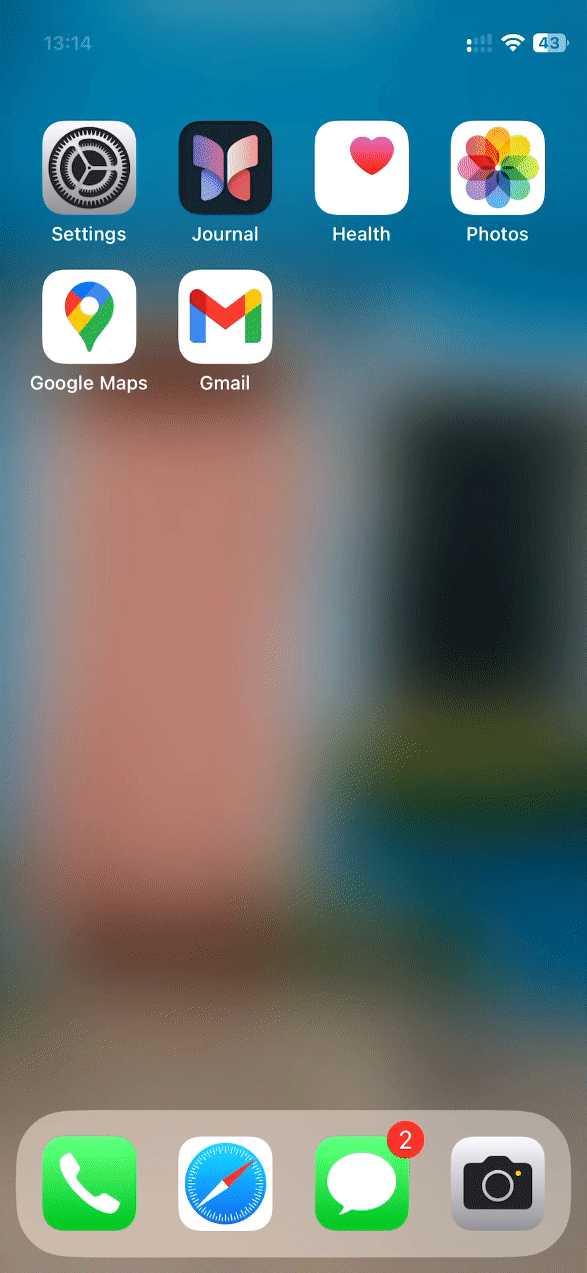
使用「日記」應用程式最大的優點是,它可以提供各種建議(稱為「反思」),幫助您記下自己的想法,以防您在寫日記時遇到困難。這可以幫助您保持連續記錄並繼續寫日記,即使您不熱衷於此。如果您希望創建相同的條目來追蹤您的想法,反思還可以幫助您自動執行每日日記條目。因此,無論您是在處理日記條目時遇到困難,還是想每天創建相同的條目,建議都會派上用場。
2. 鎖定日記應用程式
簡短指南:
- 設定>期刊>鎖日記>輸入密碼>開啟“鎖定”>需要密碼>選擇首選時長
GIF 指南:
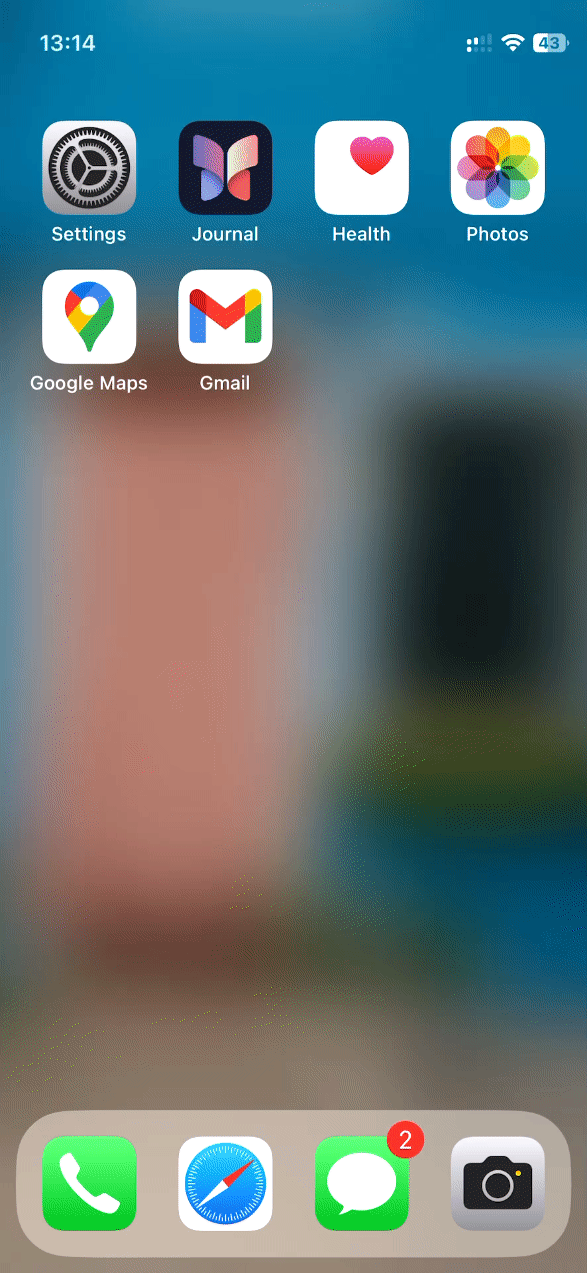
擔心被窺探?然後鎖定日記應用程式會非常方便。與許多應用程式一樣,日記應用程式能夠使用預設的安全方法(密碼或面容 ID)來鎖定自身。這樣,您在與他人共享設備時就可以確保日記條目的安全。上述指南應該可以幫助您輕鬆鎖定 iPhone 上的日記應用程式以增強隱私。
3.設定日記時間表
簡短指南:
- 設定>期刊>日記時間表>開啟“日程”>點擊時間>選擇首選時間>點選並選擇首選日期 >如果通知已關閉,請開啟通知
GIF 指南:
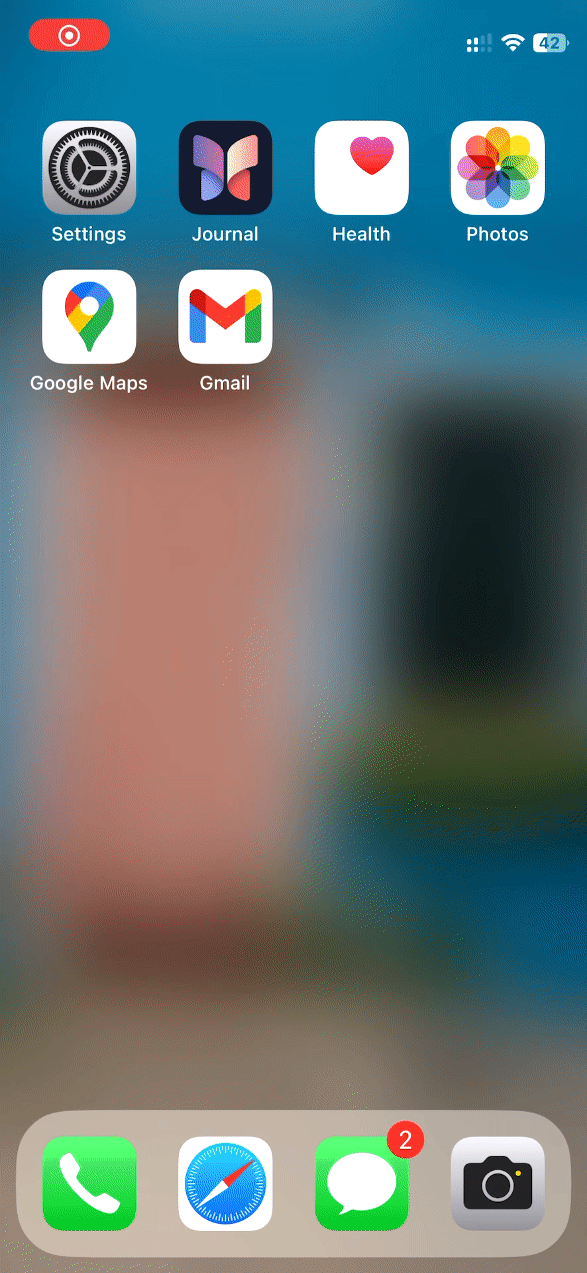
每天寫日記有困難嗎?然後您可能需要創建一個日記時間表來幫助您提醒自己同樣的事情。該應用程式可以根據您的喜好建立日記時間表,無論您希望每天、隔天還是週末建立條目。創建日記時間表也可以幫助您做到這一點。這可以消除記住創建日記條目的麻煩,因為應用程式將根據您設定的時間表通知您。
注意:確保您已為日記應用程式啟用通知,以便根據您的日程安排接收通知。您可以前往設定 > 來啟用此功能。通知>期刊>開啟「允許通知」>自訂通知。
4. 在照片應用程式中保存日記會話中的圖像
簡短指南:
- 設定>期刊>儲存到照片
GIF 指南:
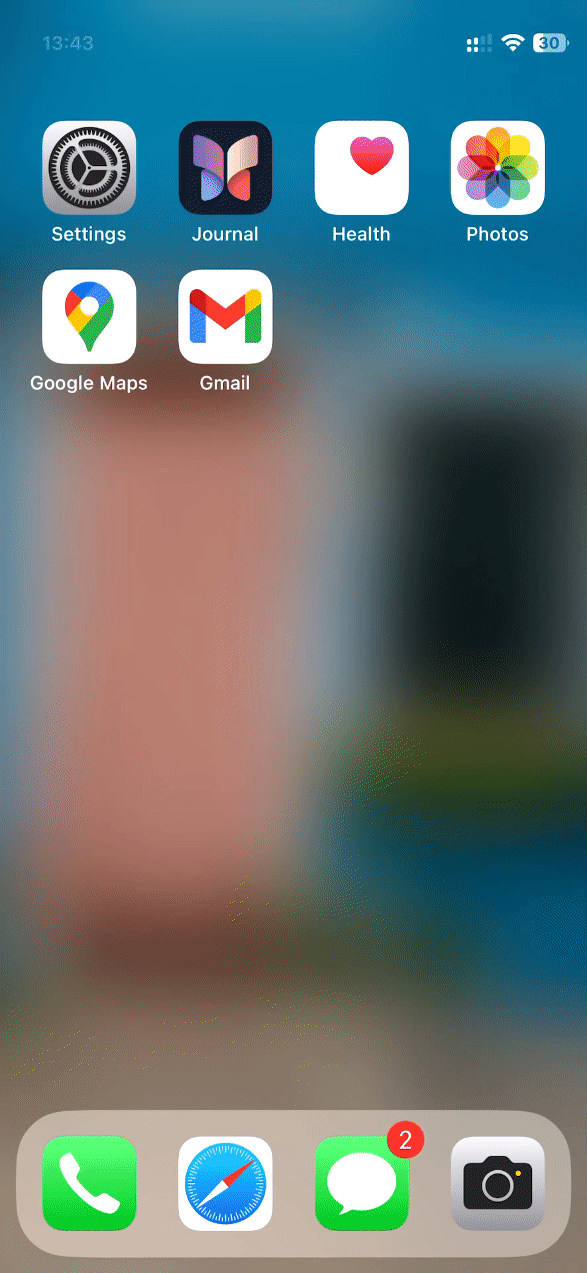
日記條目可讓您建立包含照片和影片的條目。當創建有關您正在訪問的地方或生活中的特殊時刻的條目時,這會派上用場。點擊圖片或拍攝影片並將其附加到日記條目中是記住生活中的地點或珍貴時刻的好方法。但是,在建立此類條目時,每次您希望查看照片或影片時都打開一個條目可能會有點麻煩,尤其是當您想與某人分享時。在這種情況下,儲存到照片選項將幫助您直接在照片應用程式中新增日記條目中的照片和影片。開啟後,您新增至日記條目的任何新照片和影片都會自動新增至「照片」應用程式。
5. 您可以在輸入新條目時使用建議
簡短指南:
- 期刊>加號 (+) 建立新條目 >新條目或選擇反射 >點選鍵盤上方的建議圖示 >選擇首選建議
GIF 指南:
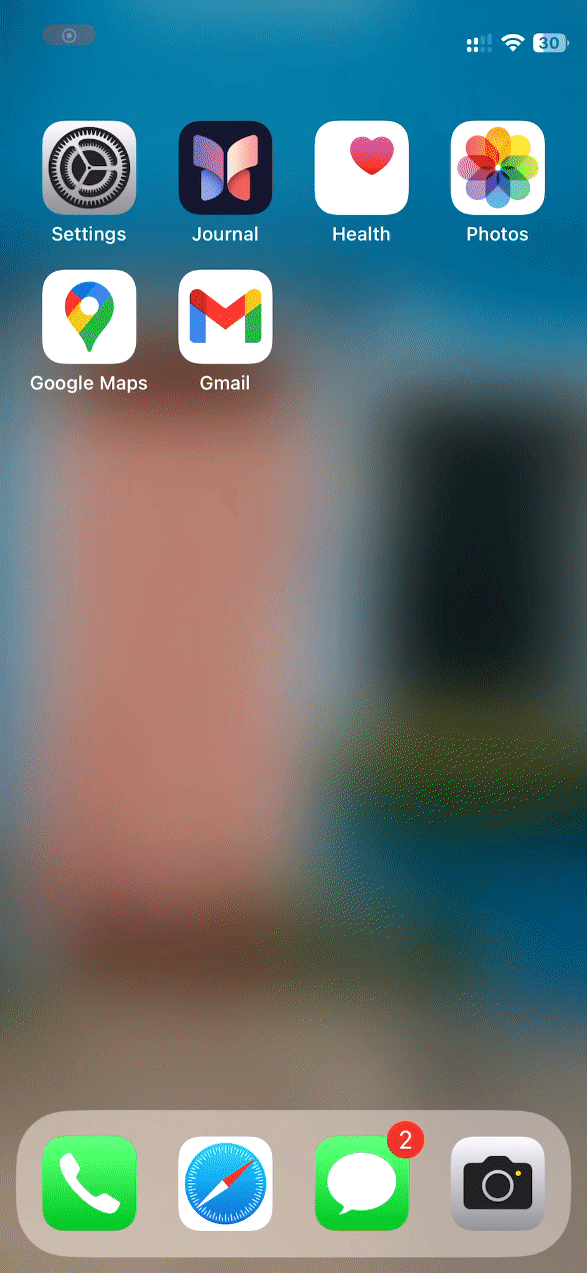
創建新日記條目時感到卡住了嗎?或者您可能希望在目前創建的日記條目中添加反思?即使您正在建立新條目或編輯舊條目,建議也會派上用場。因此,如果您之前錯過了日記條目或想要添加反思,那麼鍵盤上方的建議選項可以幫助您執行相同的操作。請遵循上述任一指南,以協助您在已建立日記條目或編輯舊條目時使用建議。
6. 記錄你的想法
簡短指南:
- 期刊>加號 (+) 建立新條目 >新條目或選擇反射 >點選鍵盤上方的波形圖示 >點選錄製>錄音完成後點選停止圖標
GIF 指南:
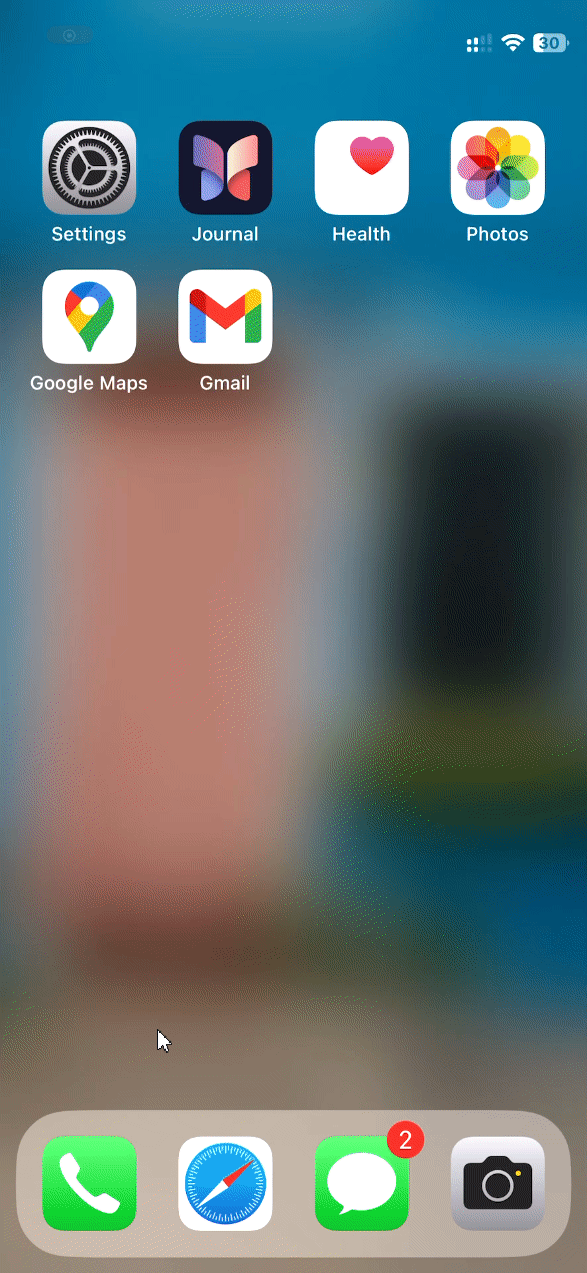
不想打字?或是不想因為忙著打字而錯過任何時刻?然後您可以記錄日記條目。日記條目還允許您錄製音頻,這可以幫助您輕鬆記錄您的想法,而無需打字。如果您希望創建包含您希望稍後記住的音訊的條目或您附近可能會幫助您記住生活中某個時刻的歌曲,那麼此功能也會派上用場。錄製音訊是創建具有更多上下文的日記條目的好方法,同時讓您體驗某個時刻。
7. 新增位置以幫助您記住相關條目
簡短指南:
- 期刊>加號 (+) 建立新條目 >新條目或選擇反射 >鍵盤上方的位置圖示>在“我附近”或“在我的日記中”下選擇一個位置或者,使用頂部的搜尋欄搜尋並選擇位置
GIF 指南:
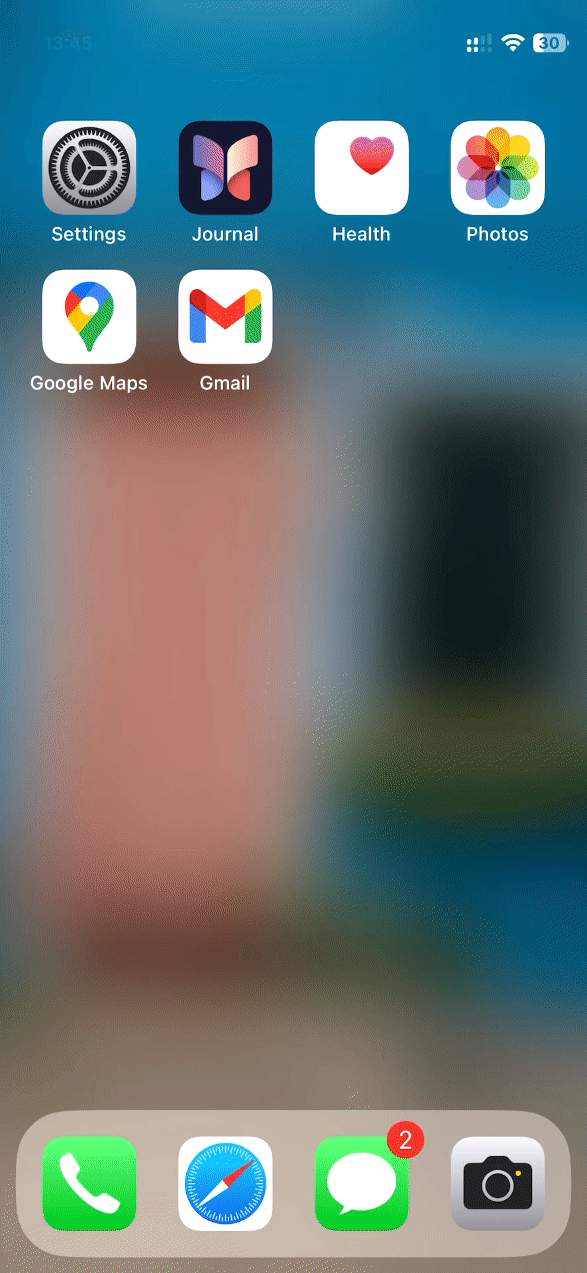
一旦你開始寫日記,應用程式就會很容易地充滿大量的條目。這是一個很好的跡象,表明您走在正確的軌道上,但是,區分某些日記條目可能會變得困難,特別是如果您使用建議的反思來創建它們。因此,附加相關地點可以幫助您輕鬆區分此類日記帳分錄。當您建立有關某個位置的條目或條目涉及某種計劃時,新增位置的功能也會派上用場。位置可以幫助您識別日記條目並輕鬆獲取有關它們的更多背景資訊。
8. 您可以為日記條目設定自訂日期
簡短指南:
- 期刊>點選日記條目的省略號圖示 >編輯>點選頂部的省略號圖示 >客製化日期>選擇日期>完畢
GIF 指南:
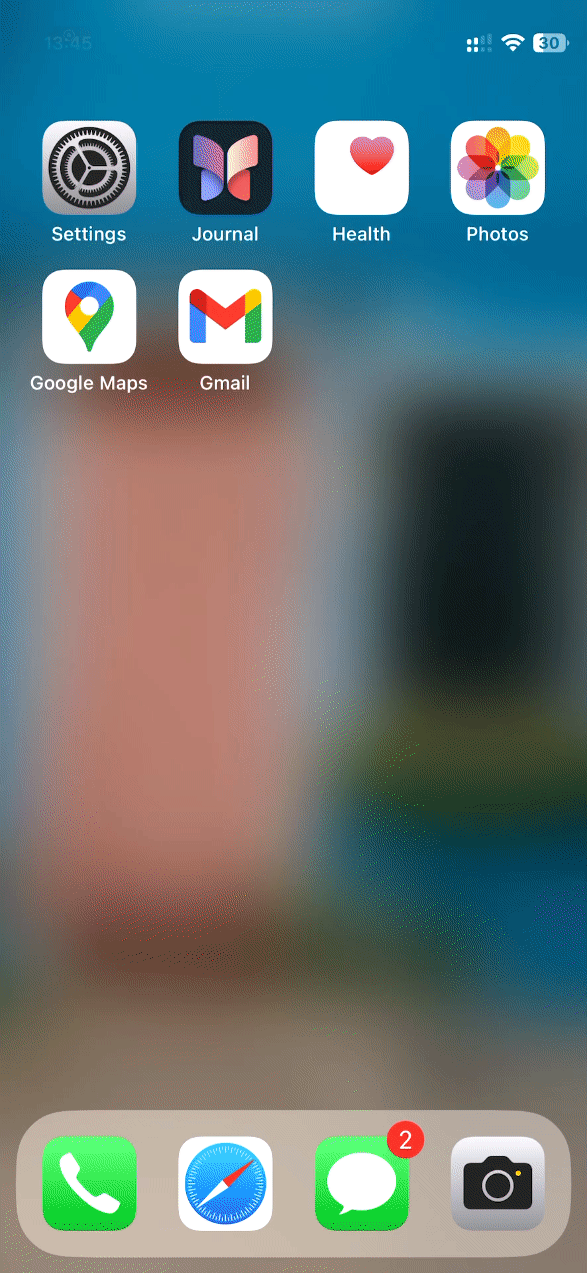
如提示所建議的,在建立日記條目後,您可以輕鬆更改日記條目的日期。如果您之前創建了日記條目但想要將其日期更改為相關日期,這會派上用場。無論是關於即將發生的事件或日期的記憶還是註釋,您都可以根據需要將日記條目的日期更改為自訂日期。如果您為先前的事件或日期建立日記條目,這也會派上用場。更改日期可以幫助您整理日記條目,並使用過濾器根據稍後的日期找到相關條目。您可以使用上述任一指南來幫助您在 iPhone 上設定日記條目的自訂日期。
9. 為您想要再次造訪的條目加上書籤
簡短指南:
- 期刊>點選您想要新增書籤的項目的省略號圖示 >書籤
GIF 指南:
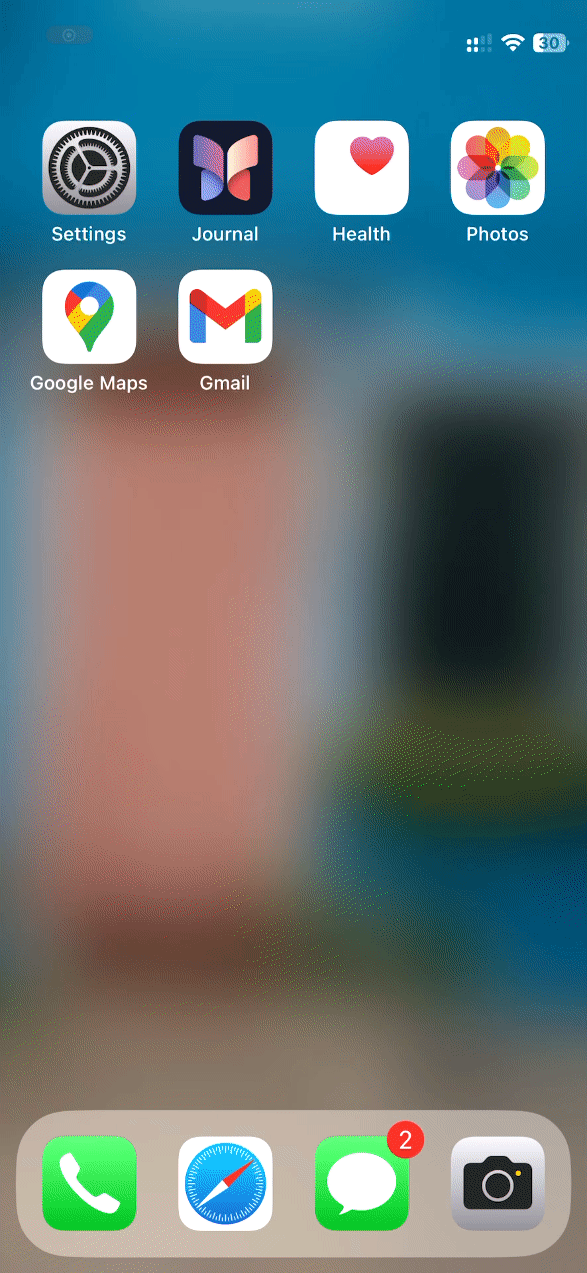
為日記條目添加書籤將使您以後更容易找到它們。這可以幫助您追蹤重要條目、重要事件和生活中的其他時刻,而無需整理所有日記條目。因此,如果您發現自己滾動瀏覽日記條目以查找經常查看的條目,那麼為它們添加書籤是個好主意。使用上述任一指南可協助您在 iPhone 上的日記應用程式中為日記條目添加書籤。
10.調整日記建議以滿足您的需求
簡短指南:
- 設定>隱私與隱私安全性>日記建議>關閉您不想要的建議
GIF 指南:
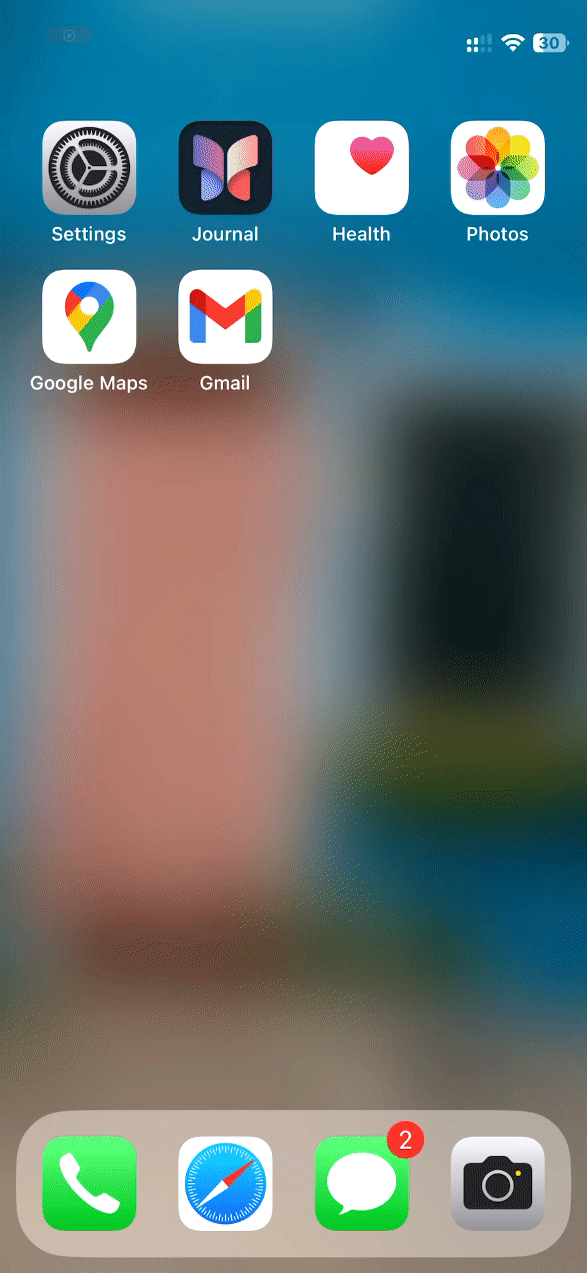
日記應用程式可以根據您的照片、位置、聯絡人等來建議思考。這可以簡化根據您生活中當前發生的事情創建日記條目的過程。您可以輕鬆建立有關您目前位置的日記條目、建立有關您正在造訪的某人或您最近可能點擊的照片的條目。但是,有時這些建議可能會侵犯您的隱私,在某些情況下,您可能不想完全查看基於您的聯絡人的建議。在這種情況下,您可以在隱私設定中調整您的建議,以協助您根據您的隱私需求進行管理。上述任一指南都可以幫助您在 iPhone 上執行相同的操作,以使日記建議更適合您。
簡短指南:
- 點擊任何應用程式中的共享圖示 >選擇期刊>建立日記帳分錄
GIF 指南:
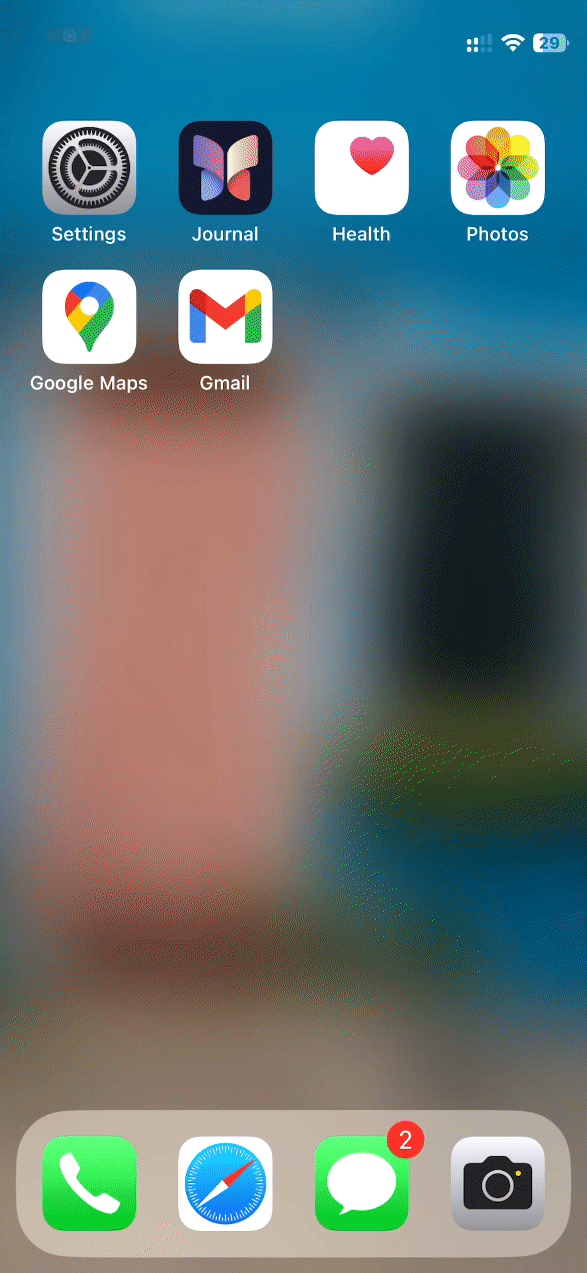
找到您想要建立日記條目的圖像?也許您正在查看即將舉行的活動或想要參觀的地點?在這種情況下,您可以使用共享表將媒體項目直接附加到日記條目,而無需先儲存它們,然後手動將它們附加到新日記條目。您也可以使用共享表附加日記條目的連結。只要您可以在應用程式中存取共享表,您就可以將其新增至日記條目。不受支援的媒體項目將作為連結添加,但仍可用於查看相關項目。
12. 使用濾鏡來發揮你的優勢
簡短指南:
- 期刊>點選右上角的過濾器圖示 >選擇首選過濾器
GIF 指南:
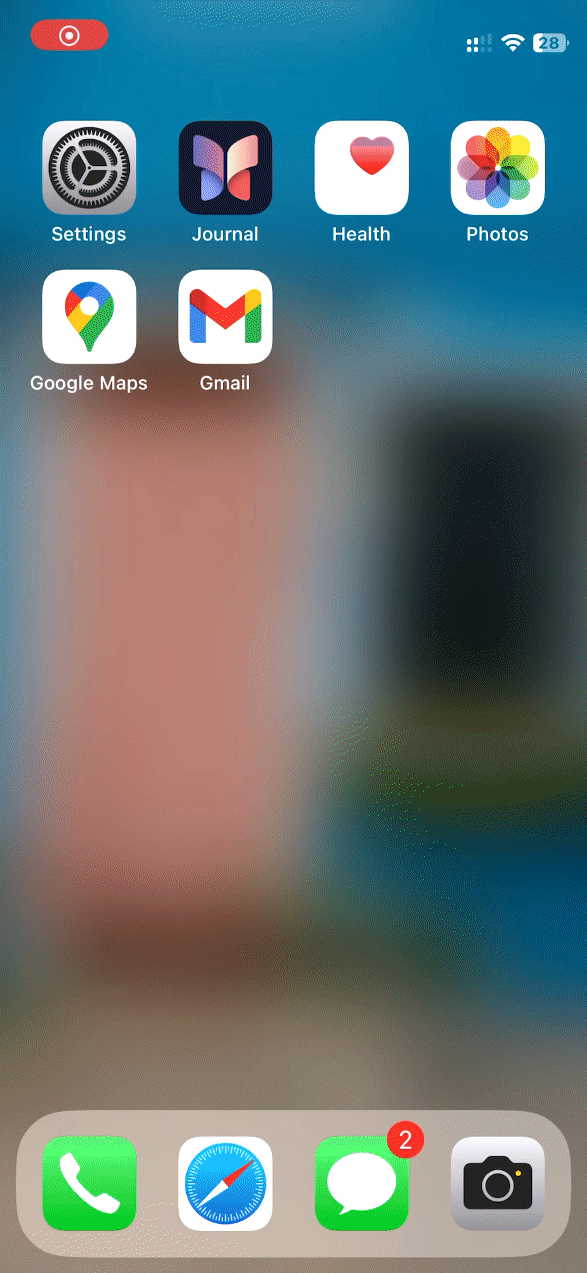
發現自己不斷地滾動日記條目來查找相關條目?那麼,過濾器就會派上用場。根據您擁有的日記條目數量,您可以根據條目的照片、位置以及其中包含的倒影類型來過濾條目。因此,這可以方便地透過過濾來輕鬆找到您正在尋找的日記條目。您可以使用上述任一指南來幫助您在 iPhone 上輕鬆過濾日記條目。
我們希望您能夠找到一些有助於改善您在 iPhone 上使用日記應用程式時的體驗的提示。如果您有任何建議,請隨時在下面的評論部分中提出。



發佈留言